windows7关不了机了怎么办 windows7关不了机的多种解决方法
更新时间:2023-04-28 11:04:00作者:mei
电脑windows7系统关机是每天必做的事情,偶尔遇到关不了机的情况怎么办?电脑一直运行损耗硬盘,其实windows7关不了机和系统设置有关系,想让计算机正常关机,参考下文几种方法操作。
方法一:命令强制关机
1、在搜索框中输入【cmd】,点击【以管理员身份运行】。
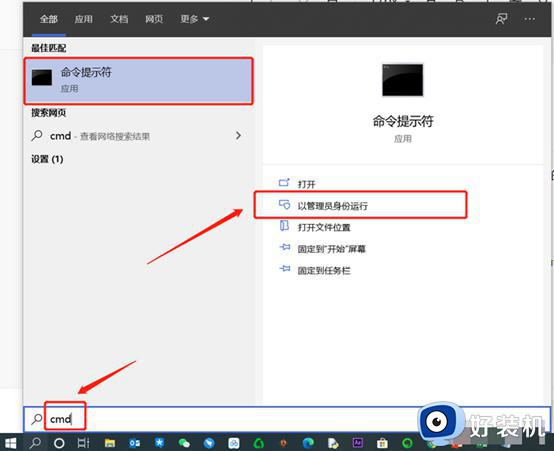
2、在弹窗中点击【是】。
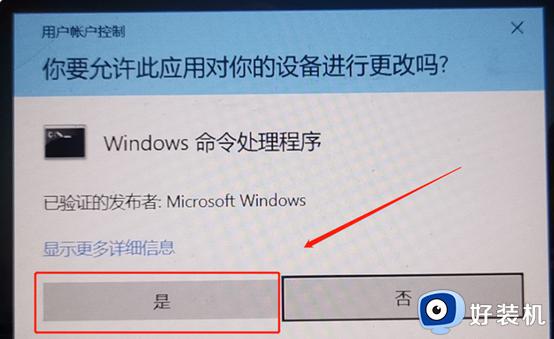
3、在命令符提示窗口中,输入命令【shutdown -s -f -t 0】,回车。
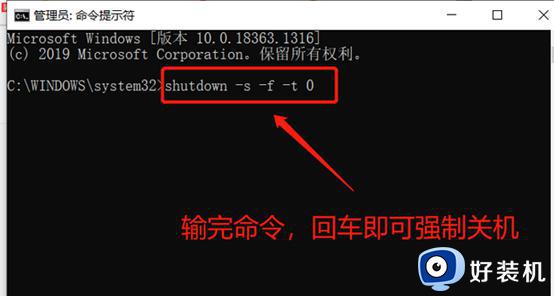
方法二:本地组策略编辑器设置
1、同时按下【win+r】组合快捷键,调出运行框后输入【gpedit.msc】,回车。
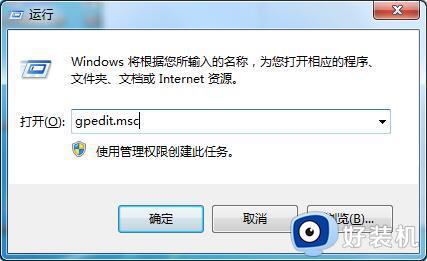
2、进入本地组策略编辑器后,依次点击【计算机配置】-【系统】-【关机选项】。
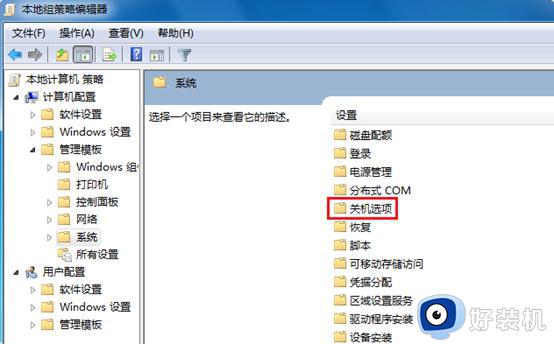
3、双击【关闭会阻止或取消关机的应用程序的自动终止功能】。
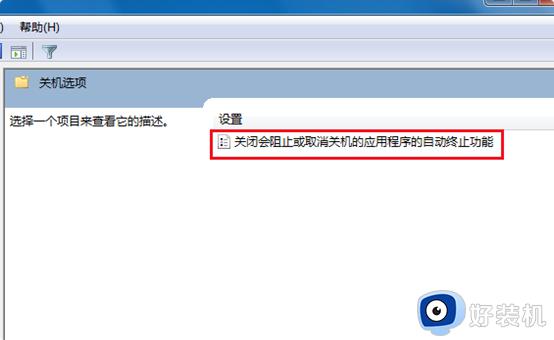
4、在弹窗中,点击【未配置】,最后点击【应用】-【确定】即可。
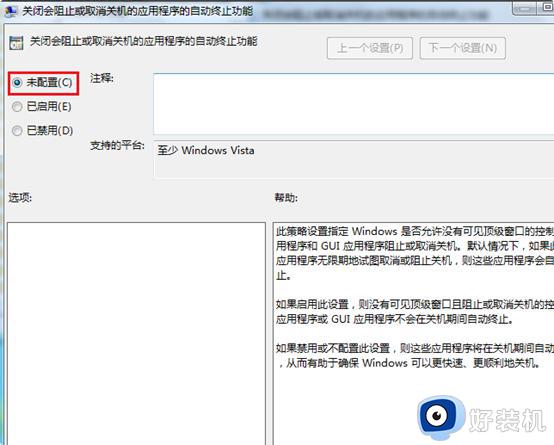
方法三:按电源键强制关机
如果以上的方法均无法解决win7关不了机这一问题,纳智捷按下电脑的电源按钮,大约5秒后系统就会自动关机。
但这种方法比较“粗暴”,如果你的文件数据没有保存,强制关机后会造成丢失!

Windows7系统关不了机是一件头疼的事情,遇到相同故障,一起参考上文步骤解决吧。
windows7关不了机了怎么办 windows7关不了机的多种解决方法相关教程
- windows7关不了机了怎么办 windows7关不了机了的多种解决方法
- windows7共享打印机无法访问怎么办 windows7共享打印机出现无法访问解决方法
- 黛尔装win7开机失败怎么办 戴尔电脑安装了windows7 开不了机如何解决
- win7系统怎么快速关机 windows7如何快速关机
- 如何解决windows7忘了开机密码 windows7忘了开机密码处理方法
- 开机密码忘了怎么解除win7 windows7忘记开机密码如何处理
- windows7电脑网络默认网关不可用的解决办法
- windows7怎么关闭广告弹窗 windows7如何关闭弹窗广告
- win7设置关机时间在哪里设置 windows7定时关机怎么设置
- windows7没声音怎么解决 windows7开机没有声音的解决方法
- win7怎么获得管理员权限删除文件 win7获得管理员权限删除文件的步骤
- win7怎么恢复网络设置?如何重置WIN7的网络连接设置
- win7怎么加密码 win7如何添加开机密码
- win7电脑怎么创建另一个桌面 win7电脑如何打开第二个桌面
- win7电脑音量图标不见了怎么办 win7音量调节图标不见处理方法
- win7电脑一直蓝屏重启循环怎么办 win7开机蓝屏重启循环修复方案
win7教程推荐
- 1 win7电脑如何查看cpu占用率 win7看cpu占用率的方法
- 2 win7卡在清理请勿关闭计算机怎么办 win7显示清理请勿关闭计算机解决方法
- 3 win7怎么看隐藏的文件?win7如何查看隐藏文件
- 4 win7插上无线网卡但找不到无线网络连接怎么解决
- 5 win7电脑连不上无线网怎么办 win7电脑连接不了无线网处理方法
- 6 win7怎么破解电脑开机密码呢?如何破解win7开机密码
- 7 win7动画效果关闭设置教程 win7如何关闭动画效果显示
- 8 win7怎么让耳机和音响都有声音 win7电脑耳机和音响一起响怎么弄
- 9 win7电脑屏幕四周有黑边框怎么办 win7电脑屏幕显示不全怎么调节
- 10 win7怎么设开机密码?win7设置开机密码的步骤
